微课视频录制步骤
- 格式:ppt
- 大小:929.50 KB
- 文档页数:3
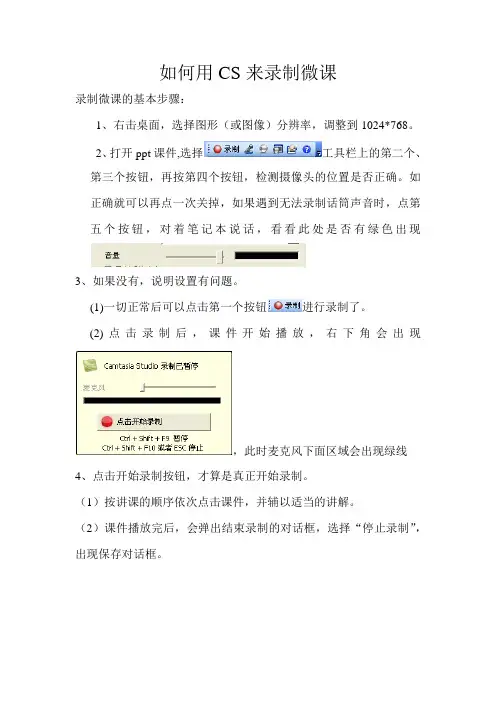
如何用CS来录制微课
录制微课的基本步骤:
1、右击桌面,选择图形(或图像)分辨率,调整到1024*768。
2、打开ppt课件,选择工具栏上的第二个、
第三个按钮,再按第四个按钮,检测摄像头的位置是否正确。
如正确就可以再点一次关掉,如果遇到无法录制话筒声音时,点第五个按钮,对着笔记本说话,看看此处是否有绿色出现
3、如果没有,说明设置有问题。
(1)一切正常后可以点击第一个按钮进行录制了。
(2)点击录制后,课件开始播放,右下角会出现
,此时麦克风下面区域会出现绿线4、点击开始录制按钮,才算是真正开始录制。
(1)按讲课的顺序依次点击课件,并辅以适当的讲解。
(2)课件播放完后,会弹出结束录制的对话框,选择“停止录制”,出现保存对话框。
选择自己喜欢的位置进行保存。
点击保存后,会继续弹出对话框,选择生成(不选择编辑),下一步按默认选择,直到出现以下画面:
作品名改课题,文件夹可以选择你喜欢的位置。
点后面的可以
改变保存位置。
点击完成,出现错误提示,点“是”,就开始转成视频。
完成后,可以保存位置找到以课题名命名的文件夹。
打开,里面有5个文件,
找出mp4文件上传就可以了。
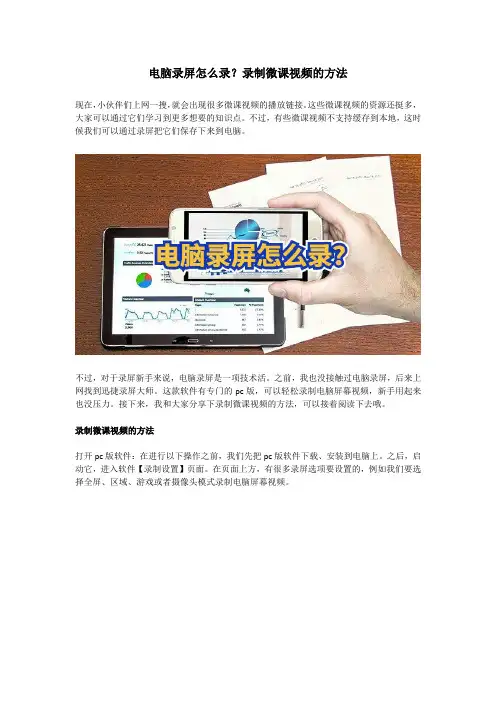
电脑录屏怎么录?录制微课视频的方法
现在,小伙伴们上网一搜,就会出现很多微课视频的播放链接。
这些微课视频的资源还挺多,大家可以通过它们学习到更多想要的知识点。
不过,有些微课视频不支持缓存到本地,这时候我们可以通过录屏把它们保存下来到电脑。
不过,对于录屏新手来说,电脑录屏是一项技术活。
之前,我也没接触过电脑录屏,后来上网找到迅捷录屏大师。
这款软件有专门的pc版,可以轻松录制电脑屏幕视频,新手用起来也没压力。
接下来,我和大家分享下录制微课视频的方法,可以接着阅读下去哦。
录制微课视频的方法
打开pc版软件:在进行以下操作之前,我们先把pc版软件下载、安装到电脑上。
之后,启动它,进入软件【录制设置】页面。
在页面上方,有很多录屏选项要设置的,例如我们要选择全屏、区域、游戏或者摄像头模式录制电脑屏幕视频。
开始录制微课视频:在电脑上打开一个微课视频,我一般选择区域录制屏幕视频。
点击【开始录制】按钮,小伙伴们要开始选择录屏区域,选好后点击鼠标左键。
之后,选择区域录制比例,调整范围后点击【确定】按键即可。
播放、预览微课视频的录屏文件:电脑屏幕视频录制完成后,点击【结束录制】按钮,软件会自动跳转到【视频列表】页面。
在这里,录屏视频文件会显示在页面中间,小伙伴们可以播放、预览其中内容哦。
看到这里,小伙伴们知道怎么把电脑上的微课视频给录制下来了吗?想要学会、掌握更多电脑录屏技巧的话,大家可以多花点时间自己实际操作下哈。
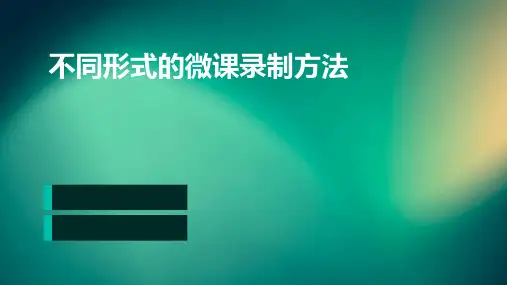
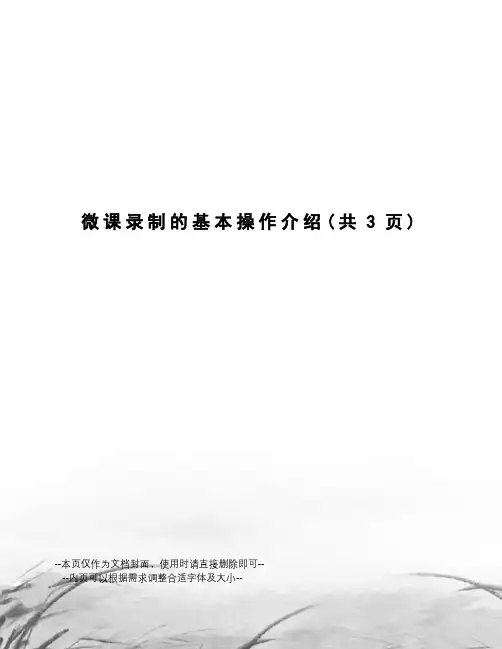
微课录制的基本操作介绍(共3页)--本页仅作为文档封面,使用时请直接删除即可----内页可以根据需求调整合适字体及大小--微课录制的基本操作介绍录制前的准备:做三件事:调整屏幕分辨率、设置录音音频、连接摄像头屏幕分辨率的调整:右击屏幕空白处→单击快捷菜单中的“属性”→选择“设置”页面→调整分辨率为1024*768 (800*600)→确定。
音频设置:右击桌面右下角任务栏中的喇叭图标→单击“调整音频属性”→选择“音频”页面→单击“录音”中的“音量”→勾选“选项”中的“高级控制”→将麦克风音量调整到最大→单击“高级”→勾选“麦克风加强”→关闭→关闭→确定当在屏幕右下角看不到“音量”图标时:单击“开始”→设置→控制面板→双击“声音与音频设备”→勾选“音量”中的“将音量图标放入任务栏”→同上操作。
可选项):直接连接购置的摄像头到计算机上面即可。
图片、声音、视频媒体的导入:当编辑对象时,如果需要外部的媒体对象(音频、视频、图像),使用导入媒体功能。
单击“任务列表”中“添加”中的“导入媒体”→选择媒体对象的位置→选中媒体对象→单击“打开”注意:导入的媒体,存放在“剪辑箱”中。
媒体文件添加到时间轴就被使用。
媒体文件必须添加到时间轴上使用才可以进行编辑。
媒体的删除:右击媒体对象→单击快捷菜单中的“从……中删除” / 或直接选中媒体对象→单击键盘上的“delete”键。
用CS录制微课时,要区分以什么身份做什么事情。
明白了这个,微课制作就比较简单了。
一般情况下,我们有三重身份:摄像师、老师、视频编辑师首先,摄像师:拿出录像机(单击CS任务列表中的“录制屏幕”)→检查是否全屏(单击弹出的工具面板中的Full Screen)→检查摄像头是否打开(Camera)→检查录音是否打开(Audio)→开始录像(单击rec)或者直接按“F9”键记住一组快捷键:F9:开始/暂停;F10:结束录制。
正在录制的标志:桌面右下角任务栏中有一个红色的图标在闪烁。
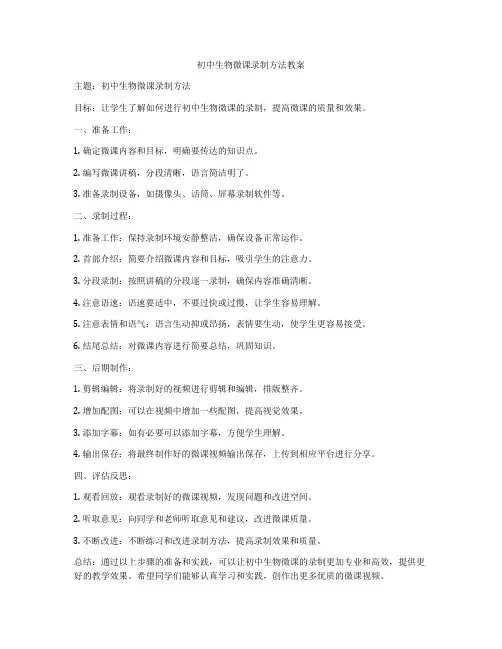
初中生物微课录制方法教案
主题:初中生物微课录制方法
目标:让学生了解如何进行初中生物微课的录制,提高微课的质量和效果。
一、准备工作:
1. 确定微课内容和目标,明确要传达的知识点。
2. 编写微课讲稿,分段清晰,语言简洁明了。
3. 准备录制设备,如摄像头、话筒、屏幕录制软件等。
二、录制过程:
1. 准备工作:保持录制环境安静整洁,确保设备正常运作。
2. 首部介绍:简要介绍微课内容和目标,吸引学生的注意力。
3. 分段录制:按照讲稿的分段逐一录制,确保内容准确清晰。
4. 注意语速:语速要适中,不要过快或过慢,让学生容易理解。
5. 注意表情和语气:语言生动抑或昂扬,表情要生动,使学生更容易接受。
6. 结尾总结:对微课内容进行简要总结,巩固知识。
三、后期制作:
1. 剪辑编辑:将录制好的视频进行剪辑和编辑,排版整齐。
2. 增加配图:可以在视频中增加一些配图,提高视觉效果。
3. 添加字幕:如有必要可以添加字幕,方便学生理解。
4. 输出保存:将最终制作好的微课视频输出保存,上传到相应平台进行分享。
四、评估反思:
1. 观看回放:观看录制好的微课视频,发现问题和改进空间。
2. 听取意见:向同学和老师听取意见和建议,改进微课质量。
3. 不断改进:不断练习和改进录制方法,提高录制效果和质量。
总结:通过以上步骤的准备和实践,可以让初中生物微课的录制更加专业和高效,提供更好的教学效果。
希望同学们能够认真学习和实践,创作出更多优质的微课视频。
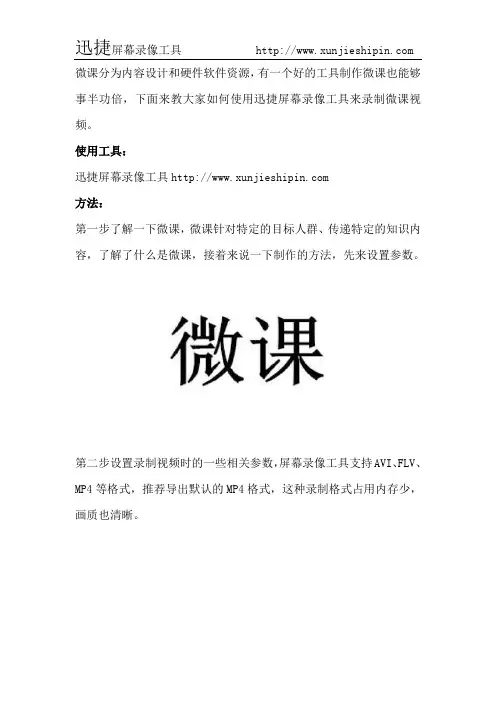
微课分为内容设计和硬件软件资源,有一个好的工具制作微课也能够事半功倍,下面来教大家如何使用迅捷屏幕录像工具来录制微课视频。
使用工具:
迅捷屏幕录像工具
方法:
第一步了解一下微课,微课针对特定的目标人群、传递特定的知识内容,了解了什么是微课,接着来说一下制作的方法,先来设置参数。
第二步设置录制视频时的一些相关参数,屏幕录像工具支持AVI、FLV、MP4等格式,推荐导出默认的MP4格式,这种录制格式占用内存少,画质也清晰。
第三步设置录制视频的画质,建议高清画质和原画录制,这两种画质占用内存多,但画质超级清晰,有很好的录制体验。
第四步建议录制的范围选择区域录制,这样录制的视频没有局限性。
第五步由于录制的是区域视频,所以在视频开始录制之后,需要拖动鼠标选择一定的录制范围,下图是我选择的录制范围。
第六步录制开始前,需要设置我们存储视频所要用的文件夹目录,用来保存录制的视频,点击更改目录进行设置。
第七步点击录制按钮即可开始录制,点击停止按钮就可以结束视频的录制。
第八步如果对于电脑玩的比较好的话,可以使用快捷键进行录制视频,Alt+f1是开始录制,Alt+f2是结束录制。
怎么录制微课视频的方法你学会了吗,是不是感觉很简单?。
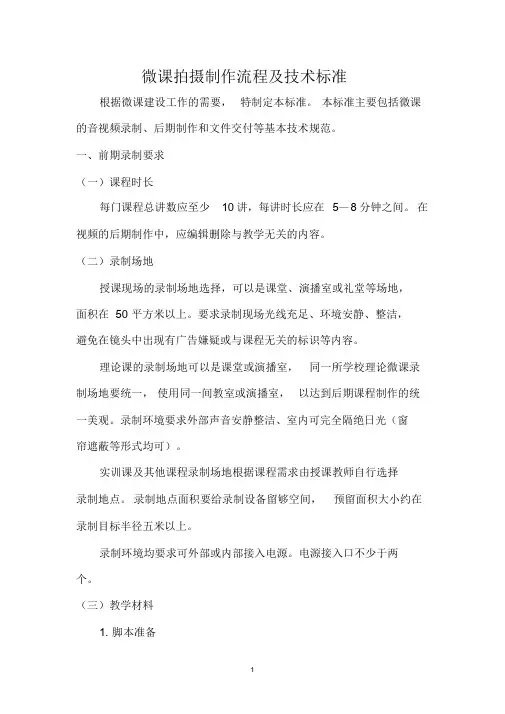
微课拍摄制作流程及技术标准根据微课建设工作的需要,特制定本标准。
本标准主要包括微课的音视频录制、后期制作和文件交付等基本技术规范。
一、前期录制要求(一)课程时长每门课程总讲数应至少10 讲,每讲时长应在5—8 分钟之间。
在视频的后期制作中,应编辑删除与教学无关的内容。
(二)录制场地授课现场的录制场地选择,可以是课堂、演播室或礼堂等场地,面积在50 平方米以上。
要求录制现场光线充足、环境安静、整洁,避免在镜头中出现有广告嫌疑或与课程无关的标识等内容。
理论课的录制场地可以是课堂或演播室,同一所学校理论微课录制场地要统一,使用同一间教室或演播室,以达到后期课程制作的统一美观。
录制环境要求外部声音安静整洁、室内可完全隔绝日光(窗帘遮蔽等形式均可)。
实训课及其他课程录制场地根据课程需求由授课教师自行选择录制地点。
录制地点面积要给录制设备留够空间,预留面积大小约在录制目标半径五米以上。
录制环境均要求可外部或内部接入电源。
电源接入口不少于两个。
(三)教学材料1. 脚本准备脚本包含教师上课时用的文本材料、PPT、教学图片等,不同上课环境各类材料有相应的规则要求,教师应按以下规范进行准备。
脚本文本:理论课脚本文本应限制在----- 字内。
以确保上课时长在5-8 分钟内。
实操课脚本根据上课实际情况准备,上课时长也保持在5-8 分钟。
PPT、图片:PPT 与教学图片的格式大小应为16:9. 不建议使用4:3 格式。
由于微课成片大小为16:9 ,建议保持一致。
PPT与图片除大小有要求外,清晰度也要注意,要使用清晰度高的图片及素材编辑PPT,保障微课后期编辑时能够使用相关素材。
2. 教具准备有操作流程的教学器具教师应编写器具操作流程,条件允许可将器具操作的整体流程真实演示并使用手机等录制,在事前筹备阶段发送给我公司项目交接人员或视频编辑人员。
实操课上课需要使用的教学器具需要老师提前进行检查,若存在损坏、污渍等情况的教学器具应提前进行处理。
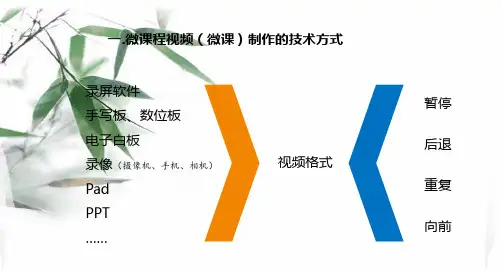
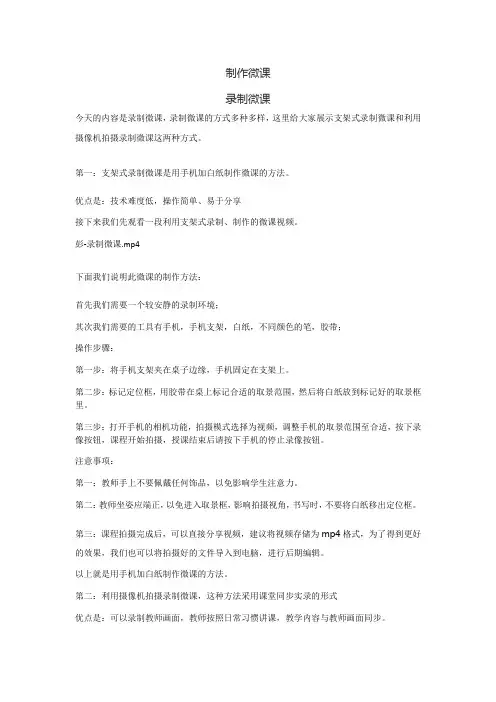
制作微课录制微课今天的内容是录制微课,录制微课的方式多种多样,这里给大家展示支架式录制微课和利用摄像机拍摄录制微课这两种方式。
第一:支架式录制微课是用手机加白纸制作微课的方法。
优点是:技术难度低,操作简单、易于分享接下来我们先观看一段利用支架式录制、制作的微课视频。
彭-录制微课.mp4下面我们说明此微课的制作方法:首先我们需要一个较安静的录制环境;其次我们需要的工具有手机,手机支架,白纸,不同颜色的笔,胶带;操作步骤:第一步:将手机支架夹在桌子边缘,手机固定在支架上。
第二步:标记定位框,用胶带在桌上标记合适的取景范围,然后将白纸放到标记好的取景框里。
第三步:打开手机的相机功能,拍摄模式选择为视频,调整手机的取景范围至合适,按下录像按钮,课程开始拍摄,授课结束后请按下手机的停止录像按钮。
注意事项:第一:教师手上不要佩戴任何饰品,以免影响学生注意力。
第二:教师坐姿应端正,以免进入取景框,影响拍摄视角,书写时,不要将白纸移出定位框。
第三:课程拍摄完成后,可以直接分享视频,建议将视频存储为mp4格式,为了得到更好的效果,我们也可以将拍摄好的文件导入到电脑,进行后期编辑。
以上就是用手机加白纸制作微课的方法。
第二:利用摄像机拍摄录制微课,这种方法采用课堂同步实录的形式优点是:可以录制教师画面,教师按照日常习惯讲课,教学内容与教师画面同步。
下面,我们先来看一段利用摄像机拍摄录制的微课。
图片大变身.mp4接下来就让我们一起来学习如何使用摄像机拍摄录制微课。
首先我们需要一个较安静的录制环境。
其次我们需要的工具有摄像机、支架、灯光、蓝绿布等拍摄工具。
操作步骤:第一步:搭建录制环境。
第二步:将摄像机支架夹调整好位置与高度。
第三步:对焦与白平衡调整。
第四步:按下录像按钮。
课程开始拍摄,授课结束后请按下停止录像按钮。
注意事项:1.男士最好穿深色西装、白色衬衣,领带,专业性课程穿专业服装,机械操作类的课程穿工装服等。
2.人物仪态举止:女老师应该化妆,可戴首饰,项链(不宜过粗,过于夸张),头发尽量扎起,站姿要自然。
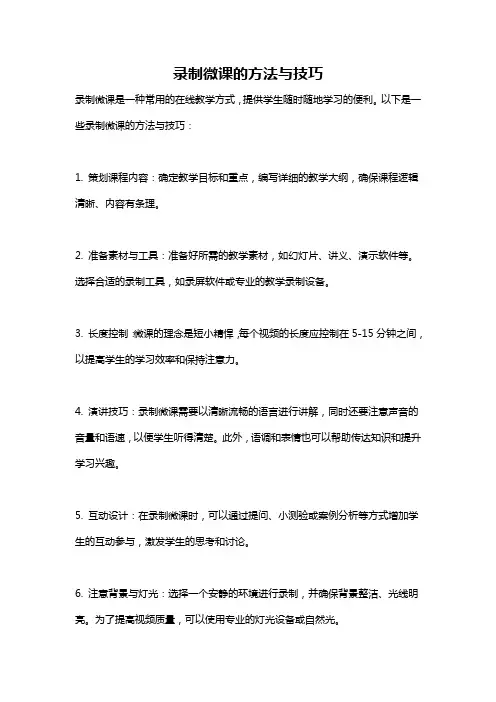
录制微课的方法与技巧
录制微课是一种常用的在线教学方式,提供学生随时随地学习的便利。
以下是一些录制微课的方法与技巧:
1. 策划课程内容:确定教学目标和重点,编写详细的教学大纲,确保课程逻辑清晰、内容有条理。
2. 准备素材与工具:准备好所需的教学素材,如幻灯片、讲义、演示软件等。
选择合适的录制工具,如录屏软件或专业的教学录制设备。
3. 长度控制:微课的理念是短小精悍,每个视频的长度应控制在5-15分钟之间,以提高学生的学习效率和保持注意力。
4. 演讲技巧:录制微课需要以清晰流畅的语言进行讲解,同时还要注意声音的音量和语速,以便学生听得清楚。
此外,语调和表情也可以帮助传达知识和提升学习兴趣。
5. 互动设计:在录制微课时,可以通过提问、小测验或案例分析等方式增加学生的互动参与,激发学生的思考和讨论。
6. 注意背景与灯光:选择一个安静的环境进行录制,并确保背景整洁、光线明亮。
为了提高视频质量,可以使用专业的灯光设备或自然光。
7. 编辑与剪辑:录制完微课后,使用专业的视频编辑软件进行后期处理,剪辑掉不必要的部分,添加适当的过渡效果和图文说明,提高视频的可视化效果和学习效果。
8. 测试与改进:在录制微课发布之前,最好先向同事或学生进行试播,收集反馈意见并做出相应的改进。
不断优化你的微课录制技巧和内容,提供更好的学习体验。
总之,录制微课需要准备充分,注意讲解与演示的技巧,同时还要关注背景、灯光和后期编辑等细节,以提供高质量的学习内容。

手机录制微课操作说明主讲人:刘守建主讲内容:一、所需设备:手机手机与电脑数据线电脑所需软件:格式工厂(百度搜索下载,完全免费)IE浏览器(UC浏览器google浏览器猎狐浏览器等)二、操作步骤(本次培训以小米3手机操作演示):1、录前准备:准备好讲课素材,设计录制内容流程。
2、录制:利用手机录制软件进行录制,录制过程中,因手机品牌和录制软件各不相同,操作步骤也不相同,可以自己摸索研究。
本次培训以小米3手机操作演示。
点击“相机”图标按钮——点击“录像”图标按钮——点击“开始录像”按钮进行录像——录像结束,按“停止”按钮结束录像。
3、数据传输:有两种操作比较简单方式第一种,数据传输:利用数据线,通过电脑手机助手直接将录制微课传输到电脑上。
第二种,邮件传输:点击“图库”按钮,打开图库,找到录制的微课视频文件,点击打开,点击下方“发送”按钮,选择“电子邮件”或“QQ好友”,然后在电脑上登录邮箱或好友QQ,打开收到的电子邮件或视频直接下载到电脑上即可。
4、视频处理:利用视频处理软件“格式工厂”进行视频处理,不管是不是MP4都要进行处理。
第一步:打开格式工厂软件,视频选项中选择“MP4”。
第二步:输出配置设置:视频编码:A VC(H264)屏幕大小:720 X 576 HD Device每秒帧数:25第三步:添加文件:找到手机上下载的视频文件,选中。
第四步:输出文件夹,选择处理后的微课视频在电脑中的存放位置。
第五步:单击“确定”按钮第六步,点击工具栏中的“开始”按钮,进行视频格式转换。
完成后,找到转换后的视频文件,上传到“数字教育云资源中心”网站即可。
注意事项:手机在录制时,为了处理方便,根据手机情况自行采用手机横录或坚录.。
微课录制的几种方式:录制微课用什么软件好?录制微课用什么软件好?在这个信息化时代,微课这种新型教学模式变得越来越广泛和普及。
不论是从信息资源形态的变化或是教学资源的转移上来看,微课俨然成为了日常教学课堂一种重要方式。
那么如何录制微课视频呢?这里小编教大家几种录制微课视频的方式。
一、录屏软件录制(录大咖+PPT)(1)软件和工具:电脑、耳麦(附带话筒)、录大咖录屏软件,PPT软件(2)方法:对PPT演示进行屏幕录制,辅以录音和字幕(3)过程简单描述:第一步,制作PPT课件;第二步,在电脑屏幕上同时打开录大咖和教学PPT,执教者带好耳麦,执教者一边演示一边讲解。
第三步,对录制完成后的教学视频进行必要的处理和美化。
在录制视频之前,我们可以在录制工具录大咖软件上根据实际需要选择录制模式和设置录制视频的参数,确保录制出来的视频效果。
二、可汗学院模式(录大咖+手写板+画图工具)(1)软件和工具:录大咖,手写板、麦克风、画图工具,如Windows自带画图工具(2)方法:通过手写板和画图工具对教学过程进行讲解演示,并使用录大咖录制。
③、过程简单描述:第一步,针对微课主题,进行详细的教学设计,形成教案;第二步,安装手写板、麦克风等工具,使用手写板和绘图工具,对教学过程进行演示;第三步,通过录大咖录制教学过程并配音;第四步,可以进行必要的编辑和美化。
(3)数码手机拍摄(手机+白纸)(1)软件和工具:可进行视频摄像的手机、一打白纸、几只不同颜色的笔、相关主题的教案(2)方法:使用便携摄像工具对纸笔结合演算、书写的教学过程进行录制(3)过程简单描述:第一步,针对微课主题,进行详细的教学设计,形成教案;第二步,用笔在白纸上展现出教学过程,可以画图、书写、标记等行为,在他人的帮助下,用手机将教学过程拍摄下来。
尽量保证语音清晰、画面稳定、演算过程逻辑性强,解答或教授过程明了易懂。
第三步,可以进行必要的编辑和美化。
以上就是微课视频录制的机制方法,大家可以工具个人条件和实际需要选择合适自己的方法来录制微课。
教师微课视频如何录制?一款录编一体的课件工具,教培人的最爱教师微课视频录制成为教育行业的一种知识分享活动,无论是不同级别的教育部门举办的教师微课录制比赛,还是培训机构教师录制的收费微课视频,都是一种比较好的知识分享活动。
然而要让微课视频效果好,教师在录制时就要掌握一定的技巧。
那教师微课视频如何录制呢?万兴录演是一款录编一体的课件软件,教培人的最爱录制工具,值得选择。
一、视频+音频+电脑录屏这种录制方式是用摄像机、电脑屏幕、录音的方式录制的,最终会获得三个不同轨道的文件。
教师在微课录制完成后,后期可以自己编辑不同轨道的文件,也可以随录随剪提高效率。
万兴录演的真人出镜授课模式,有Ai人像智能识别、支持人像美颜、边框调整、提词器注释工具等功能。
其中Ai人像智能识别能在一瞬间扑捉到授课教师们富有亲和力的教学瞬间以及动作等。
人像美颜可以让教师在录制时更自信,一直深受广大师生们的喜爱。
边框调整可以更好的呈现视频画面。
绿幕抠像技术,可以让课件和教师之间的配合无缝对接,让整体效果更佳。
值得一提的是,教师在微课录制时,是可以一键导入PPT或者其它媒体素材的,当然也可以添加在桌面上以便随时使用。
另外,教师在用万兴录演录制微课时,还可以多元化的呈现授课内容,沉浸式的为听课的网友演示完整的课程,如白板功能、画笔功能、注释功能等,让教师的授课更加直观,微课内容也更加精彩。
实际上这种方式不但适合教师微课录制,也比较适合电商进行产品分享,以及直播课堂或者直播回议等形式。
二、音频+电脑录屏对于教师微课录制,还有一种方式是没有真人出境,主要是PPT演示和声音,这种就可以选择音频,电脑录屏,这种情况下是同时录制屏幕和音频。
录制的屏幕和音频剪辑将显示在2 个不同的轨道中,可以分别进行剪辑。
这种主要是用于教师授课,学生可以最大化的看到PPT的内容,方便做笔记、截屏等。
除此以外,教师在录制微课视频时,还可以与虚拟动画相切换,以便不挡住关键内容,让学生能够看到全部内容,同时也通过画面,振奋学生的精神,让学生更加集中精力学习内容。
如何利用手机录制微课在微课制作过程中,有一些需要动手操作、现场讲解并演示的知识点,或者初学者接触微课制作而不知从何入手,还有就是对电脑微课录制及视频后期编辑操作不熟练的朋友,如能用到身边的工具随手制作微课作品那就实用太接地气了。
下面就简单分享如何接地气的用手机录制微课。
如r何利用手机录和私课一、准备工作:必要工具:手机支架、智能手机、笔、微课中用到的教学用具等辅助工具:台灯、白纸、手机耳麦、电脑音响设备(录制时播放背景音乐)等搭建录制台:在桌子上固定好手机支架,将手机以稳定、水平角度调整好位置进行横拍视频(手机录像一般不用竖拍);尽量采用自然光,辅助灯光以无频闪白色光源为佳,调整光线位置,把阴影降到最低甚至消除的级别;桌面要求简洁统一,可以铺上台布或纯色纸(白纸为佳)粘贴固定好;调整手机与录制平面的合适距离,打开手机摄像界面,通过观察,用铅笔在桌面白纸录制可视范围四周轻轻描上标记(避免操作时超出拍摄范围);手机摄像模式手动对焦在白纸平面上,可以先将笔放置在纸上,手机对焦锁定后再开始操作。
如果不想或不懂后期视频编辑添加标题作者等信息的,可以先把必要的标题类信息设计打印出来叠放在录制区域最上层,在开始时展示。
二、正式录制:辅助可选:电脑音箱播放背景音乐、打印有标题、作者信息的白纸;微课讲解手机录制微课知识点大致分两类:需手写手绘展示讲解类;如:数学解题、绘画、图解等知识点;(欢迎留言补充……)手工制作演示讲解类;如:折纸、工具物品的制作或使用说明、科学实验操作示范等知识点。
(欢迎留言补充……)以录制绘画作品为例:录制开始——展示标题3~5秒后迅速抽出(亦可后期添加标题)——下一张白纸中进行一边讲解一边绘画,特别讲解重点难点和注意点。
三、手机录制注意事项录制画面光线要充足,补光光源无频闪;画面稳定不能抖动,对焦清晰,同步录制的讲解声音要响亮清晰,背景音乐柔和;录制讲解时,背景纸、笔、手、教学用具要整洁干净,忌穿戴戒指手链等饰物,必要入镜的才入镜,尽量减少画面视觉干扰因素;四、录制完成后工作如需要后期手机编辑,可安装相关的视频编辑APP,苹果手机如:iMovie,美摄等;安卓手机如:小影,美拍,乐秀等;如需要电脑后期编辑,可参照本头条号上一篇《如何利用PPT录制微课微课制作干货分享》五、上传及分享微课作品格式一般默保存为mp4格式,可直接上传至微课作品平台或视频网站如优酷网、腾讯视频等,分享链接后就可以直接在手机上观看学习。
怎么录制视频,用什么视频录制软件录制视频好最近火头军客栈正在热播,好多人都在观看,其中搞笑片段也是数不胜数,引得人是想要将其录下,那么怎么录制视频,什么软件录制视频比较好呢,下面小编就和大家一起看看如何使用迅捷屏幕录像工具录制视频。
使用工具
屏幕录像工具/download-luping
迅捷屏幕录像工具/download-luping 使用方法
一、首先我们打开伙头军客栈这个情景剧。
二、然后将画面调至蓝光4k,高画质录制视频才清晰。
三、接着打开视频录制软件,然后将仅录制系统声音这一栏选上,其余的优化如下图。
四、设置好后,我们便可录制伙头军客栈了,具体操作如下图。
五、最后录制完成后,我们可在视频存储库,找到这部刚录制好的伙头军视频
迅捷屏幕录像工具录制视频,你学会了吗是否特别的简单呢。
如何录制微课
通过这次的教师研修学习,我学会了做微课。
以前我觉得做微课很难,其中一种方法就是用我们用的智能手机,录制一段在教学中能激发提高学生的学习兴趣内容。
可以是自己讲的,也可以是从媒体中找的。
我录制视频是把手机先卡到自拍杆上,在把自拍杆绑到椅子背上找好要录制的内容,开始录制。
上传视频让我学习了两个大半夜,开始传不上,经过多方面学习,知道了手机录制的文件大,传不上。
要用格式工厂改变格式才能传上去。
格式工厂要在网上下载,格式:mp4,分辨率:640*360,码流:200kbps,视频编码:H.264,音频编码:AAC改变后才能传。
我虽然是后勤人员,但我很爱学习,对电化教学还是可以的。
身边不少同志在使用WPS Office时还需要我帮助。
但在做微课方面是我这次才学会的。